随着智能手机的不断发展,输入方式已经成为了我们日常生活中不可或缺的一部分,华为手机作为一款领先的智能手机品牌,其输入法也备受用户青睐。除了常规的输入方式外,华为手机还提供了个性化设置的功能,让用户根据自己的习惯和喜好进行输入法的定制,使得输入体验更加个性化和便捷。在这个信息爆炸的时代,选择一款适合自己的输入方式显得尤为重要,华为手机的个性化设置功能无疑为用户带来了更多选择和便利。
华为手机输入法个性化设置
方法如下:
1.这种设置一般都是在“设置”菜单里面,华为手机也不例外。我们先解锁桌面,找到“设置”。华为也可以下拉菜单,直接点击下拉菜单里面的设置。
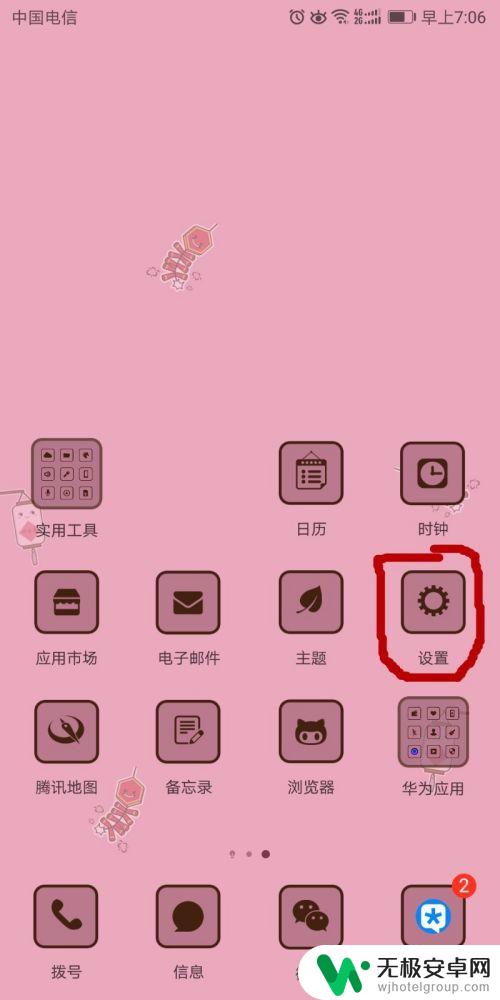
2.进入“设置”菜单里面,我们一直往下拉。找到“系统”,在下面就有关于输入法的提示。
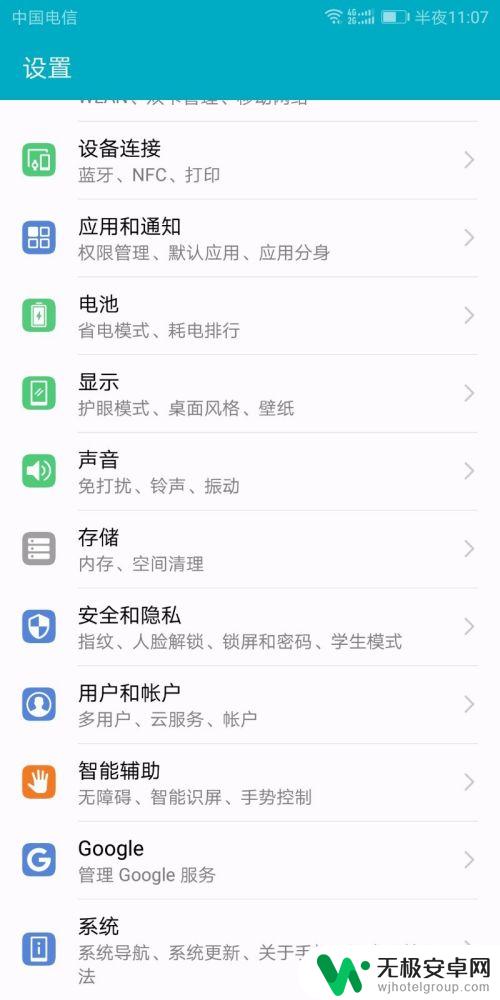
3.我们进入“系统”之后,就看到了“语言和输入法”,我们点击一下。然后就能看到默认的输入法是百度输入法华为版。
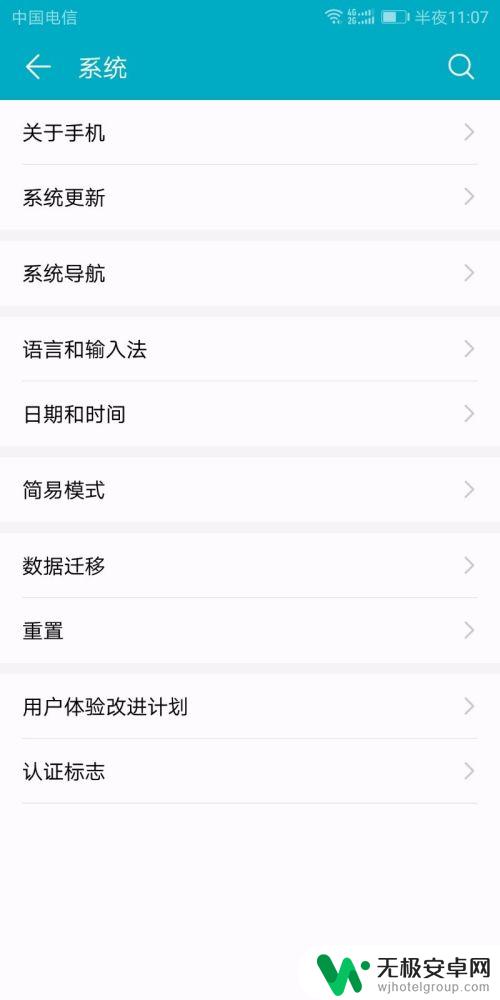
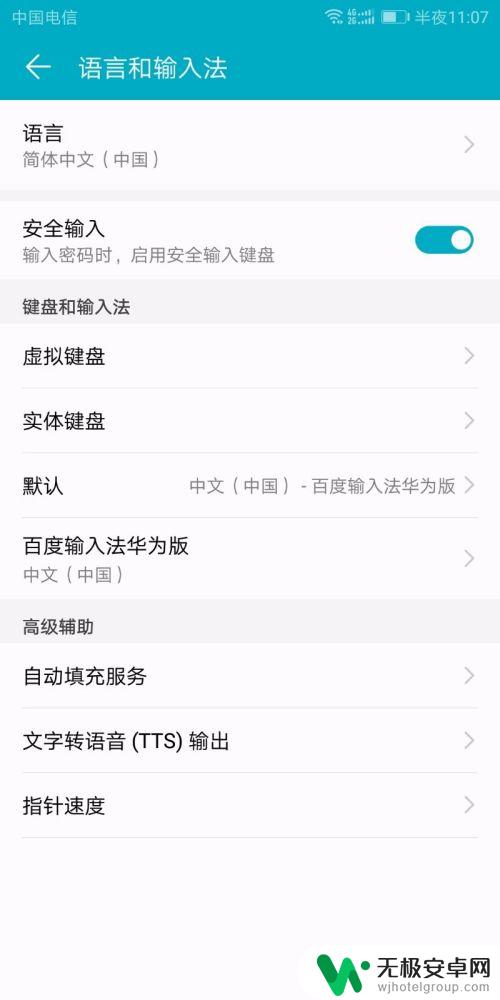
4.我们点击一下“默认”这个位置,就会出现“配置输入法”。我们点击进去之后,就能看到我还安装了一个搜狗输入法了。
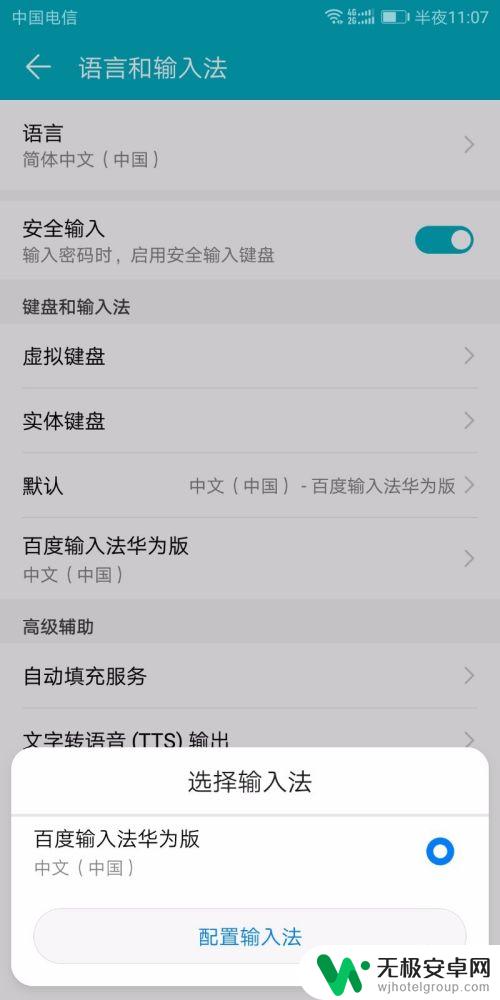
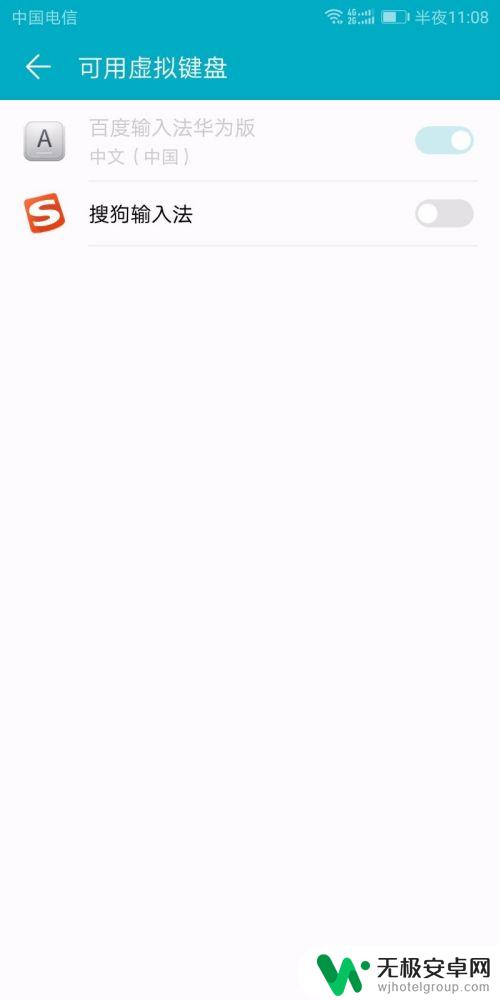
5.我想使用“搜狗输入法”,点击一下之后,就会有华为的隐私提示。我点击完“确认”,提示我需要重启才能启动搜狗输入法。
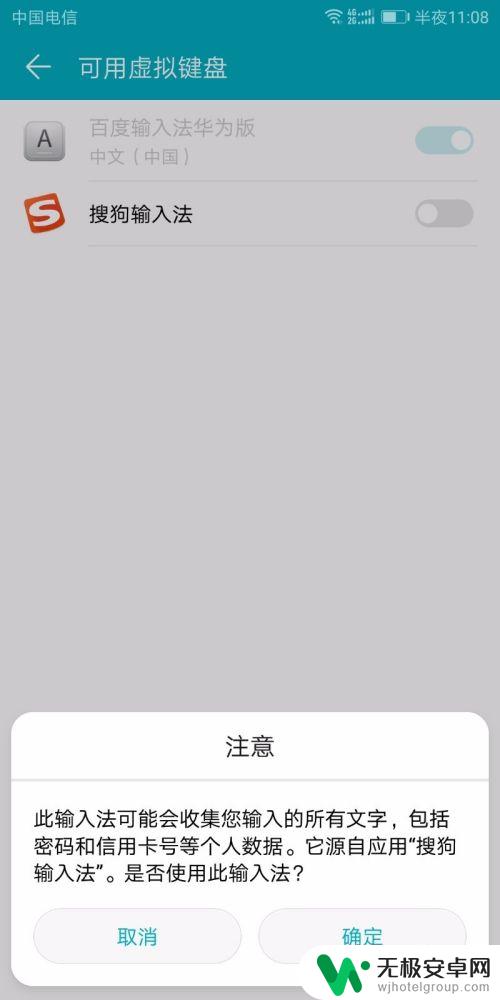
6.退出去,点击就可以看到,选择的默认输入法,已经变成百度和搜狗都有了。这样就可以了~
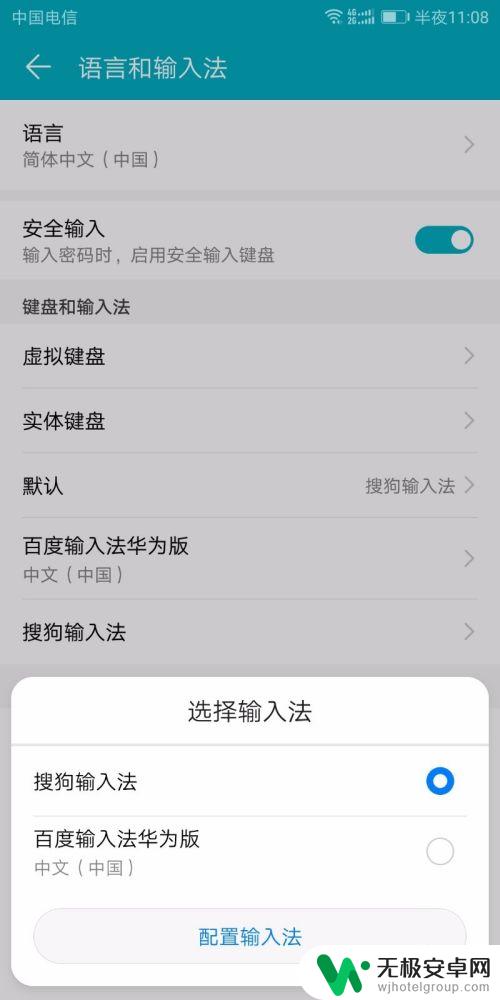
以上是关于如何更改华为手机的输入方式的所有内容,如果有遇到相同情况的用户,可以按照小编的方法来解决。











